產品支持
您可以閱覽產品的相關CAD文檔和視頻教程等內容,以便于更好的使用浩辰CAD系列軟件。
2022-12-07 3083 CAD視口
CAD視口 (Viewport) 有模型空間視口和圖紙空間視口之分,模型空間視口在模型空間空間創建,圖紙空間視口在圖紙空間中創建。為了方便用戶從其他角度進行觀察和設計,可以設置多個CAD視口,每一個視口可以有如平面、立面、三維各自不同的視圖。那CAD怎么創建多個視口呢?本節課程就和小編來了解一下浩辰CAD軟件中創建CAD視口的操作步驟吧!
1、啟動浩辰CAD軟件,在菜單欄中點擊【視圖】—【視口】—【新建視口】。如下圖所示:
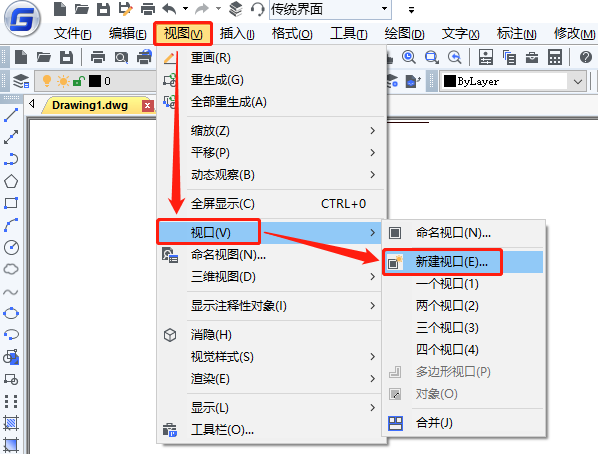
2、執行命令后,即可彈出【視口】對話框,根據自身實際需求在【新建視口】選項卡的【標準視口】列表中,選擇合適的視口樣式,例如:三個上,選定后在對話框右側預覽框中可以查看選定視口配置的預覽圖像,以及在配置中被分配到每個單獨視口的缺省視圖。如下圖所示:
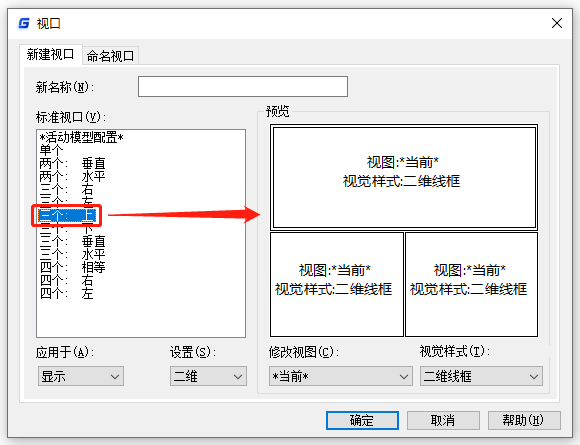
3、確定后,在根據自身需求設置應用區域、二維/三維設置、視覺樣式等參數后,點擊【確定】,即可出現三個視口,可以自行調整查看圖紙的三種不同視圖。如下圖所示:

以上就是浩辰CAD軟件中創建多個CAD視口的詳細操作步驟,你學會了嗎?浩辰CAD更多的高階操作功能和詳細應用操作,小編會在后續的課程中逐一講解。感興趣的小伙伴們可以持續關注浩辰CAD官網,輕松獲取干貨教程和安裝包哦!